Win7宽带连接不上 无法加载远程访问连接管理器服务 711错误 但是路由器
在Win7系统中,使用宽带的用户通常都需要进行宽带连接才可以上网,除非安装了路由器或者是猫具有路由工能,所以许多用户在宽带连接的时候也遇上了不少的故障,而宽带连接出现 711错误 无法加载远程管理服务器也是一个比较普遍的故障,不过该故障解决起来比较棘手,许多用户在没有办法的情况下重装了系统才得以解决。
具体解决方法:
1、打开桌面上的计算机,然后打开C盘,进入windows文件夹,再进入system32文件夹,之后在该文件夹下找到一个名为"LogFiles"的文件夹,右键点击它,选择属性选项;
2、出来文件夹属性界面哦,点击“高级”标签,切换到高级设置页,并点击“高级”按钮;
3、切换到“所有者”页面,点击“编辑”按钮;
4、选择当前登录帐户,一般为Administrator,本文为帐户aaa为当前帐户,根据自己的帐户设置即可;
5、点下确定按钮,出来确认框后,继续“确定”;
6、上面设置完成后,按WIN+R组合键,调出运行框,输入“servicesmsc”回车;
7、打开本地服务界面后,在服务列表中找到 Remote Access Auto Connection ManagerRemote 服务,并启动它。
8、再找到 “Access Connection Manager”服务,同样开启;
9、同样的开启“Telephony”服务;
10、到这里就设置完了,为Logfile文件夹设置了所有者(即拥有了权限),然后开启了一些宽带连接所必庶依赖的服务,设置OK后,就可以重新开始进行宽带连接了。
用L2TP连接试试。一般L2TP需要再设置密钥。
设置 L2TP的方法,在右下角, Windows 界面右击网络图标,并点击 "打开网络和共享中心" 。
在界面点击点击 "设置一个新的连接或网络"
选择 "连接到工作区",下一步。
选择 "使用我的 Internet 连接 (***)"。
输入你想要连接的服务器地址。勾选现在不连接。下一步。输入你的***的用户名和密码。可勾选记住。 创建。
当 "连接已经可以使用" 消息出现,点击 "关闭" 按钮。请勿点击 "现在连接" 按钮。到 "网络和共享中心" 点击 "更改适配器设置" 。
在*** 连接处。右击你的图标,并点击 "属性"。
切换到 "安全" 选项卡。在 "*** 类型" 的下拉列表中选择 "使用 IPsec 的第 2 层隧道协议 (L2TP/IPSec)"。如有***提供的服务器网站, 点击 "高级设置" 按钮。点击 "使用预共享密钥作身份验证" 并在 "密钥" 字段输入 "服务器地址"。确定。再次确定完成。
双击*** ,"用户名" 和 "密码" 字段应被自动填写。输入您***的用户名和密码, 出现连接标识就可以了。
1、计算机”,并依次找到“C:\Windows\System32\LogFiles”文件夹,鼠标右键LogFiles文件夹,并选择“属性”。
2、在LogFiles文件夹属性界面中,切换至“安全”选项卡。
3、点击右下角的“高级”选项。
4、在LogFiles的高级安全设置界面中,再切换至“所有者”选项卡。
5、点击“编辑”按钮。
6、选择目前所使用的账户“aaa”(目前的账户),点击确定。
7、弹出对话框之后点击“确定”即可。





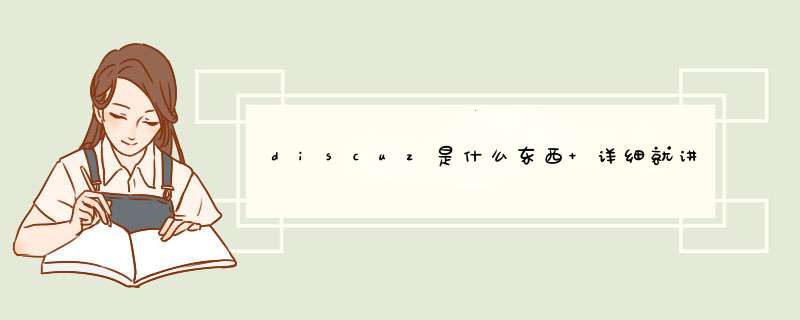

0条评论